Надградба на Windows 10 е тука, и тоа не е без разочарувања во форма на грешки кои успеале да се добие иритација на безброј корисници. На овој портал, ние се обрати повеќе проблеми поврзани со Windows 10, секој еден посложен отколку на други. Од прилагодувањата на BIOS-от за достапноста на безбедно на владата, а на не-функционирањето на тастатура, Windows 10 надградба е давање на корисниците тешка време. Неодамна, многу корисници се жалат на нема звук на компјутерот во Windows 10. Во дадениот статија, решавање на прашањето на без звук во компјутерот преку различни техники за решавање на проблеми.

Ажурирање на вашиот Звучна картичка кога нема звук на компјутер:
Основниот проблем на нема звук на компјутерот лежи во лошата комуникација помеѓу вашиот Windows надгради варијанта и на звучната картичка. Треба да се погледне за да обновите вашата звучна картичка од следење на дадените постапка:
- Премести во "~Start" менито, и потрага по "~Device менаџер. Откако сте пристапиле на Manager, можете да ја видите листата на опции икона. Ова ќе вклучува "~Sound, видео и игра контролори, кои ќе треба да изберат.
- За оние кои се користат за звучна картичка, тоа ќе се појави тука.
- тогаш ќе мора да се преселат на "~Driver ливчето" и да се провери за опцијата за "~Update возач. Ова ќе доведе вашиот Windows за автоматско пребарување за возачот надградби, и исто така ги презема.
- Откако ќе се инсталира надградби, ќе мора да го рестартирате компјутерот за да провери дали аудио работи.
Следните точки се потребни за да се има на ум:
- Во одредени случаи, Windows не може да се врати со идеална драјвери за вашата звучна картичка, и во тој случај, можеби ќе треба да ја посетите веб страната на производителот, со цел да ги набави потребните промени.
- Ако ажурирањето не се најде решение за ова прашање, што треба да се отвори "~Device менаџер", се најде на инсталирана звучната картичка повторно, и да се започне процесот на деинсталирање. Сепак, кога ќе се рестартира вашиот систем, Windows ќе се обиде да ја инсталирате на вашиот возач кој може елиминира проблемот на нема звук на компјутерот.
Користење на Windows 10 High Definition аудио уред:
За оние што не се најде решение за да нема звук на компјутерот проблем со користење на горната метода, вие всушност може да избере да се одлучат за генерички аудио драјвер дека е ставена на располагање од страна на Windows 10. Ова може да ви помогне да се елиминира компатибилност прашања и да го врати звукот на капацитетите на сите функции на вашиот Windows.
Ова се прави со следење на дадените чекори:
- Влезе во "~Device менаџерот и лоцирајте го вашиот аудио возач, со цел да се освежат.
- Следете го нагоре со десен клик на возачот и изберете "~Update Возачот Софтвер" за да ги видете достапните опции за ажурирање.
- тогаш мора да изберете "~Browse компјутерот ми за возачот софтвер", а потоа изберете "~Let ме земе од листата на драјвери за уредот" на мојот компјутер.
- Ова ќе донесе до "~High Definition аудио уред", и ова е вашиот генерички драјвер за Windows. Инсталирањето на тоа, рестартирање на вашиот систем, а потоа може да се провери ако прашањето на нема звук на компјутерот се реши или не.
Пребарувач проблеми кога нема звук на компјутер:
Многу корисници се пожалија за нема звук на компјутерот проблем при користење на нивниот интернет пребарувач. Во дадениот дел, ние сакаме да се справи со ова прашање.
За оние кои имаат проблеми со откривање на звук онлајн само на пребарувачот, ова прашање може да биде со Adobe Flash Player. На горниот десен агол на прелистувачот, може да пристапите до дополнителни опции, а потоа изберете "~Settings. Таму ќе биде опаѓачкото мени, а вие може да се најдат бар вклучите со ликот на" ~Adobe Flash Player, и сите што треба да направите е да се осигури дека таа е вклучен.
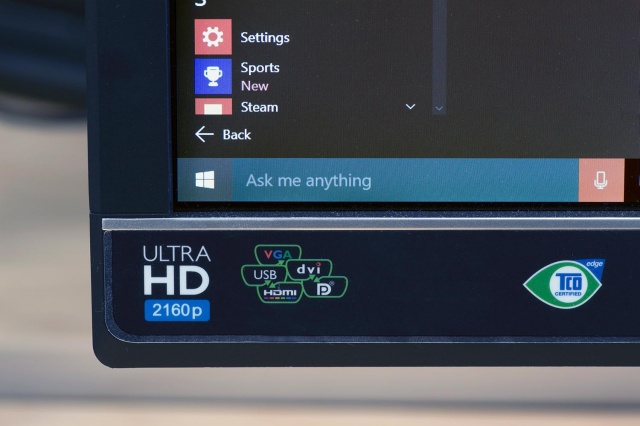
Се проверува за ажурирања да се реши без звук на компјутер прашање:
Корисниците не мора да се чувствуваат вознемирени од страна на конзистентна прашања со кои се соочуваат со Windows 10. Како нов оперативен систем, тоа е обврзана да има свои проблеми, кои може да се реши со помош на Microsoft која се залага за подобрување на корисник Искуство.
Исто така постојат извештаи во текот на Windows 10 Технички Преглед изгради на статички и некои други помали проблеми предизвикува проблем со звук возачот, па дури и HDMI порти. Додека корисниците се обиде да го реши прашањето на нема звук на компјутер со користење на повеќе апликации од трети лица, редовно ажурирање беа ослободени со цел за ова прашање да се реши.
Решението е предложено во дадена статија се фокусира на возачот ажурирање, но ние ја советува корисниците да бидат трпеливи, како што може да потрае некое време за систем за лоцирање идеална драјвер за вашата звучна картичка. Сепак, чека надвор може да биде корисно докаже.
Исто така, имајте на ум дека постојат одредени возачот надградби, кои се преполни со Windows 10 надградби. Независни креатори на трети лица, кои вклучуваат Realtek биле, исто така, од помош во добивање на некои надградби да го надминете овие прашања. Вие исто така може да се бараат услугите на вашиот производителот, со цел да се набави најновите ажурирања, шансите се, дека најновата надградба може да биде решение за нема звук на компјутерот.
Меѓутоа, ако сте со користење на машина која е застарена, а тоа би можело да се направи смисла да го замени со еден уред кој е нов и има компатибилни возачи да се кандидира на најновите варијанти на Windows.
Работа со Cortona:
Windows 10 вклучува глас асистент од Microsoft кој е именуван Cortona. Сепак, корисниците се жалат аудио поставувања. За да се обезбеди правилно функционирање, мора да се осигура дека микрофонот е вклучен. По наслов во текот на Cortona, можете да играте со голем број на опции во својата вклучите поставувања, и да ја направат промени, како по својата погодност. Идејата е да се реши прашањето на нема звук на компјутерот со помош на повеќе техники, решавање на проблеми кои ни се достапни.
Ако сте пронашле алтернативен начин на подредување на прашањето на нема звук на компјутерот, го споделат со нас.

- Враќање на изгубени или избришани датотеки, слики, аудио, музика, пораки од било кој уред за складирање ефикасно, безбедно и целосно.
- Поддржува податоци закрепнување од ѓубрето, хард диск, мемориска картичка, флеш диск, дигитална камера и видео камери.
- Поддржува да се опорави на податоци за ненадејна бришење, форматирање, хард диск корупцијата, вирусот на напад, паѓање на системот во различни ситуации.
- Преглед пред обновување овозможува да се направи селективен закрепнување.
- Поддржани оперативни системи: Windows 10/8/7 / XP / Vista, Mac OS X (Mac OS X 10.6, 10.7 и 10.8, 10.9, 10.10 Yosemite, 10.10, 10.11 El Capitan, 10.12 Сиера) на iMac, MacBook, Mac Pro итн
компјутерски Проблеми
- Компјутер уриваат Проблеми +
- Screen Грешка во Win10 +
- Решавање на прашањето за компјутерски +
-
- Компјутер нема да Спиј
- нема да започне додека со користење на различни оперативен систем?
- Овозможи Restore опција
- Решавање на "Одбиен пристап Грешка
- Ниска меморија грешки
- Недостасува DLL датотеки
- Компјутер не ќе се исклучи
- Грешка во 15 датотеката не е пронајдена
- Firewall не работат
- не може да влезе во BIOS-от
- компјутерски прегревање
- Unmountable говорница Том Грешка
- AMD Брзи тек Грешка
- "Фан премногу гласна бучава" прашање
- Shift копчето не работи
- Нема звук на компјутер
- "Таскбарот Исчезна 'Грешка
- Вклучување на компјутер бавна
- Компјутерот ќе се рестартира автоматски
- Компјутер не ќе се вклучи
- Висока оптеретеноста на процесорот во Windows
- не можат да се поврзете со WiFi
- "Хард диск лоша сектор"
- Хард дискот не е откриен?
- не можам да се поврзам на интернет во Windows 10
- не може да влезе во Safe Mode во Windows 10






